《精通LabVIEW虚拟仪器程序设计与案例实现》一2.2 启动LabVIEW
本文共 635 字,大约阅读时间需要 2 分钟。
本节书摘来自异步社区《精通LabVIEW虚拟仪器程序设计与案例实现》一书中的第2章,第2.2节,作者 章佳荣 , 王璨 , 赵国宇,更多章节内容可以访问云栖社区“异步社区”公众号查看
2.2 启动LabVIEW
精通LabVIEW虚拟仪器程序设计与案例实现
LabVIEW安装成功后,会在桌面和开始菜单里创建快捷方式。在桌面上双击图标或者在开始菜单里单击图标都可以打开程序,程序启动界面如图2-12所示。开始界面包括5部分:新建、打开、最新消息、在线支持、帮助。其中“新建”用于创建一个新的VI、工程、变量、控件等;“打开”用于打开程序或者工程等,在这里会列出最近打开过的VI名称,也可以通过“浏览…”,选择任意路径的LabVIEW程序;“ni.com最新消息”和“在线支持”都是一些在线的网络资源,有例程、论坛、新闻等,它们的使用需要网络支持;“帮助”里是一些本地帮助文档、范例等,分析、参考这些LabVIEW自带的例程,是学习LabVIEW的一个重要方法。
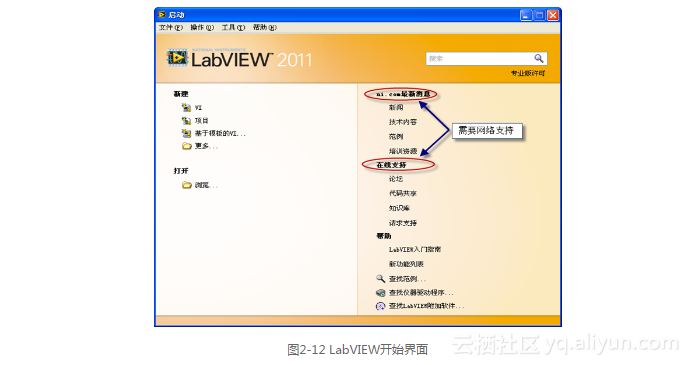
在开始LabVIEW编程之前,要先“新建”一个VI或者项目。VI是指用LabVIEW开发的程序,项目是指用LabVIEW开发的一个工程,关于VI和项目的更详细内容将在后续章节中给大家介绍。VI简单快捷,项目层次关系清楚,所有与项目相关的VI都可以通过打开项目查找到。新建项目,则先打开项目浏览器,在这里可以看到任何一个包含于这个项目中的VI,如图2-13所示;新建VI则直接打开开发环境,如图2-14所示。
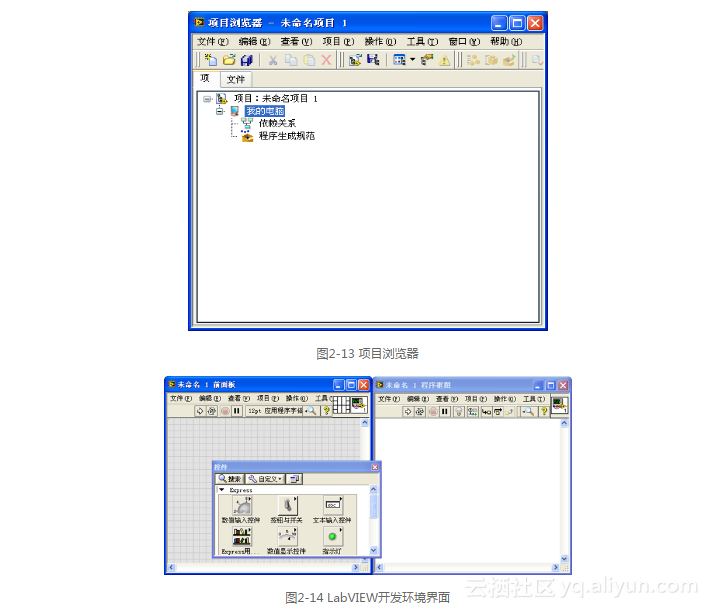
转载地址:http://fcato.baihongyu.com/
你可能感兴趣的文章
gitlab 2.2和更高版本升级到2.7
查看>>
我和linux的第十六天
查看>>
Openstack-Mitaka Ceilometer 部署心得
查看>>
OpenStack tokens id获取测试
查看>>
RHEL6 命令行界面安装图形套件
查看>>
kickstart无人值守安装——制作光盘文件
查看>>
Cookie欺騙與代碼隱患
查看>>
mysql master slave 1( 2015-11)
查看>>
AppDelegate生命周期回调顺序
查看>>
我的友情链接
查看>>
cacti源码分析-获取数据流程
查看>>
warning: rpmts_HdrFromFdno: Header V3 RSA/SHA256 Signature, key ID 0608b895: NOKEY
查看>>
asp.net mvc4 jquery validate 弹出框提示
查看>>
Context-Based Access Control (CBAC) 基于上下文的访问控制 实验
查看>>
BGP反射器实验
查看>>
Python 端口扫描(全连接扫描,多线程)
查看>>
Mysql授权root用户使用远程客户端连接
查看>>
网传Linux运维面试题解答
查看>>
SUSE下nx nomachine安装配置
查看>>
精通脚本***学习笔记(二)
查看>>